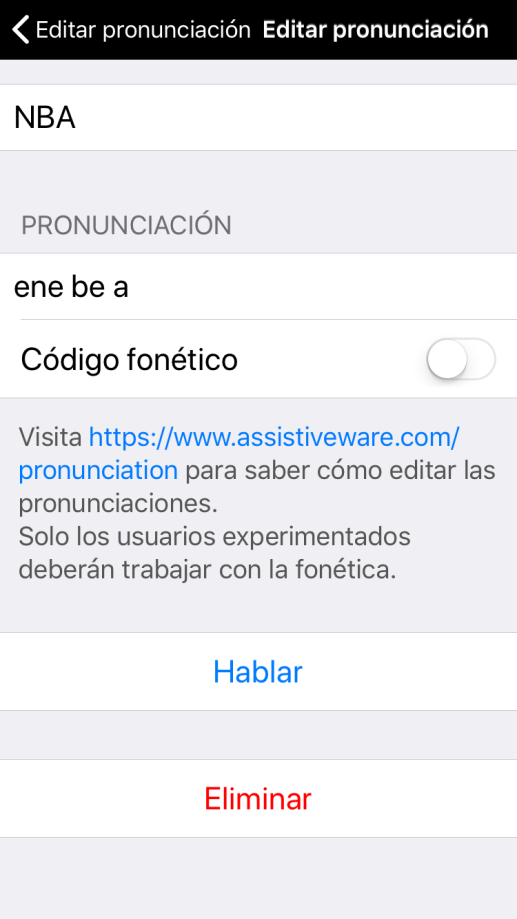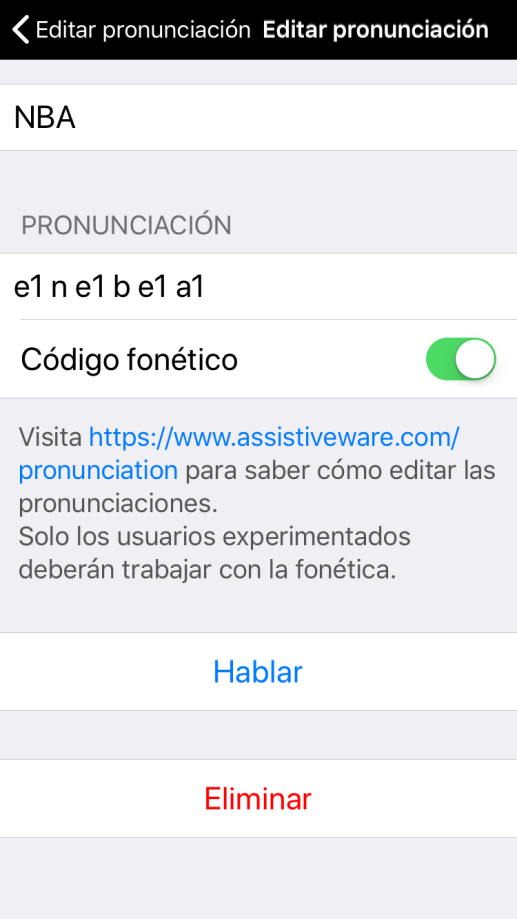Existen dos maneras de cambiar la pronunciación de una palabra en Proloquo2Go: directamente en el botón desde el Modo de edición o en Opciones, incluso cuando no exista aún un botón para esa palabra.
Para cambiar la pronunciación de una palabra en el Modo de edición:
- Abre el Modo de edición y pulsa el botón cuya pronunciación quieres cambiar.
- Ve a Texto hablado y pulsa el micrófono
 .
. - Pulsa Editar pronunciación.
Ten en cuenta que la pronunciación modificada se aplicará siempre que aparezca la palabra, tanto en botones como en texto escrito.
Para ver una lista completa de las pronunciaciones modificadas o para modificar la pronunciación de una palabra que (aún) no tiene botón en Opciones:
- Ve a Opciones*
 en la barra de herramientas inferior.
en la barra de herramientas inferior. - Ve a Habla e idioma.
- Debajo de Voces, pulsa Más información
 .
. - Al final de la lista, debajo de Pronunciación, pulsa tu idioma.
- Pulsa Editar pronunciaciones.
Desde esta opción podrás crear una pronunciación nueva. Te vamos a enseñar a crear una excepción a las pronunciaciones normales con el ejemplo de las siglas «NBA». De manera predeterminada, la voz de Inés las pronuncia como si fuera una palabra en vez de unas siglas. Como lo que queremos es que deletree las siglas, la primera letra tiene que pronunciarse «ene».
- Primero, selecciona + en la esquina superior derecha. Se abrirá un menú para crear una nueva excepción a las pronunciaciones normales.
- Teclea la palabra en el campo superior Texto original. Asegúrate de introducirla de la misma forma (mayúsculas y minúsculas) que aparece en el botón de la aplicación.
- En Pronunciación teclea cómo quieres que Proloquo2Go pronuncie la palabra. Selecciona Hablar para comprobar la pronunciación que has creado antes de confirmarla.
Es posible que tengas que probar varias veces hasta que des con la pronunciación correcta. Por ejemplo, para «NBA», hay que introducir la pronunciación de cada letra individualmente. Es decir, «ene» «be» «a». De esta forma, la voz leerá correctamente las siglas.